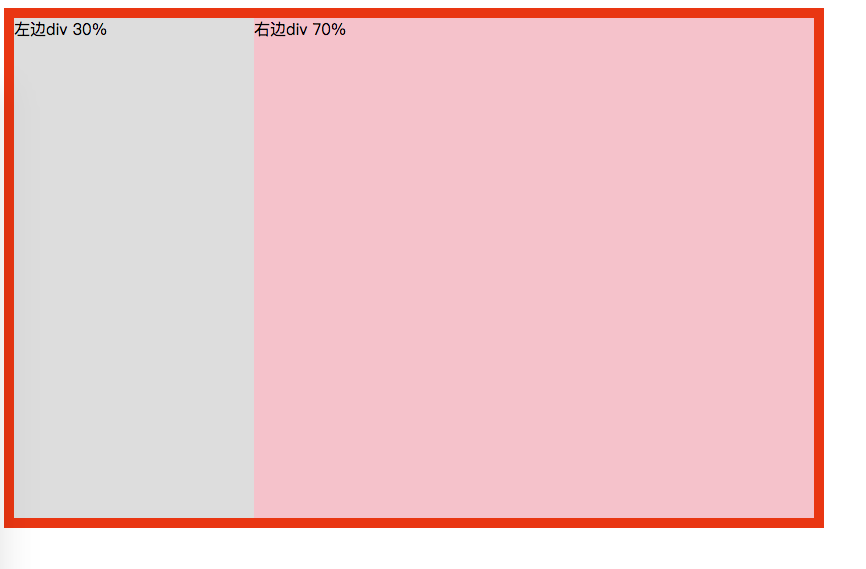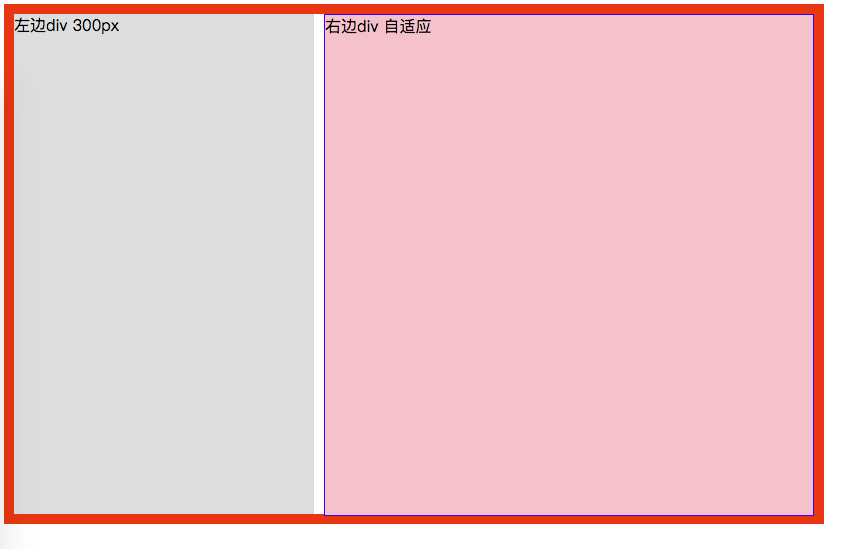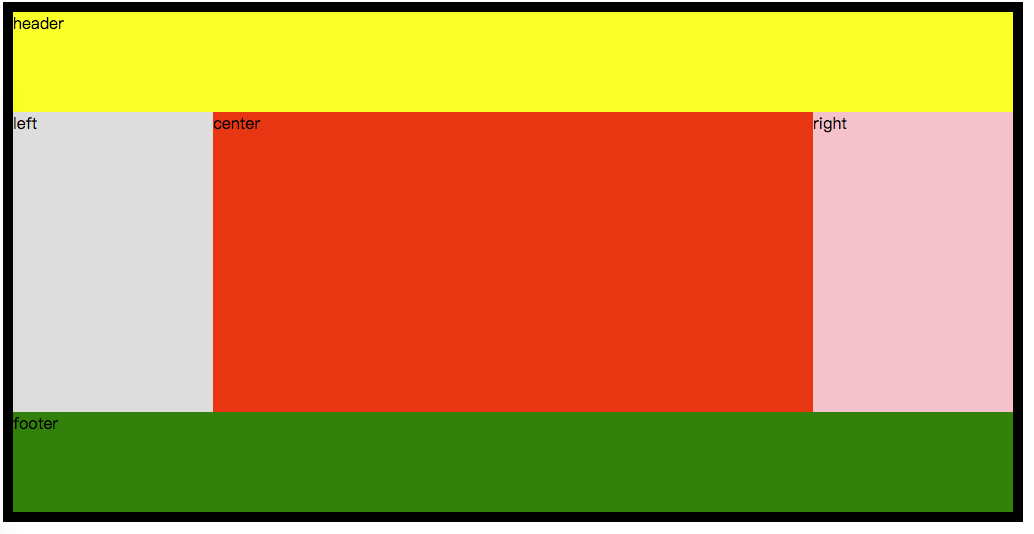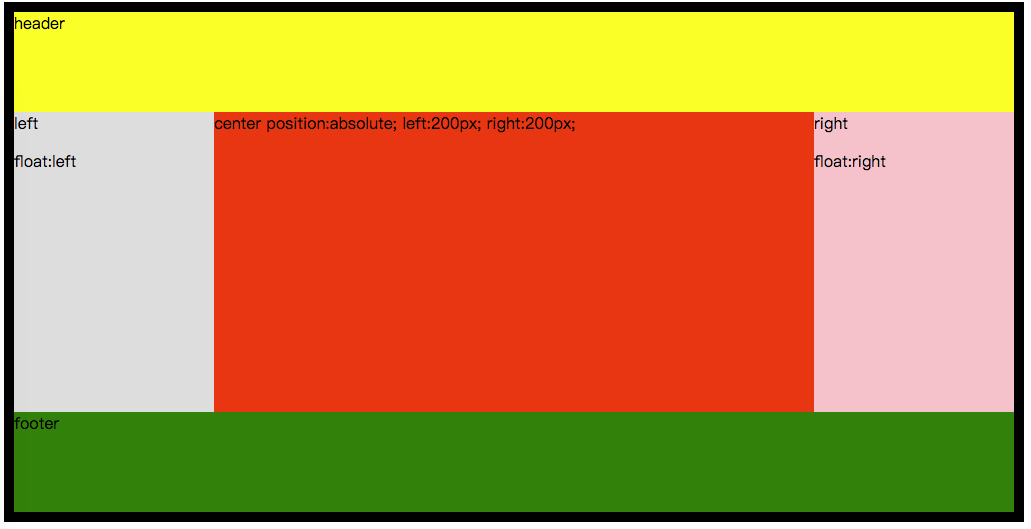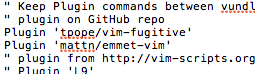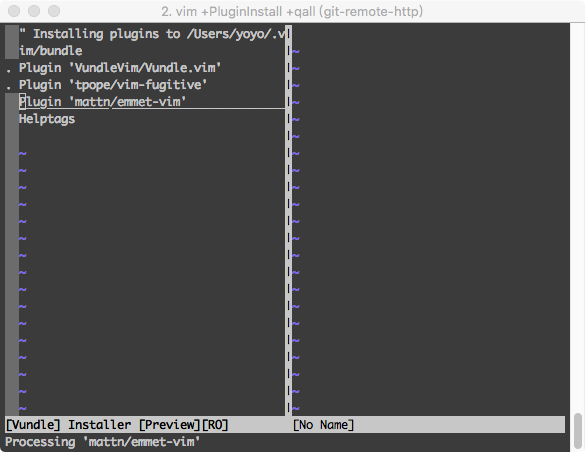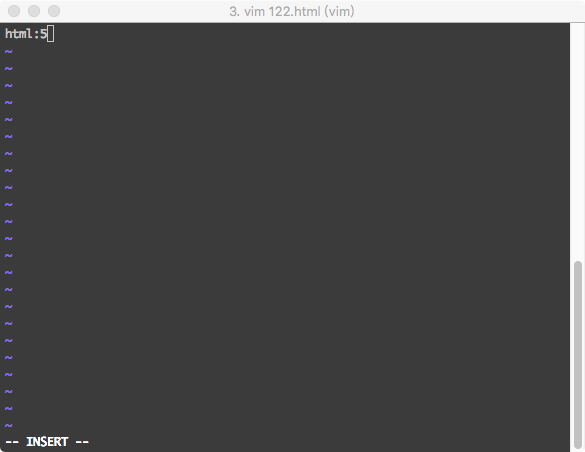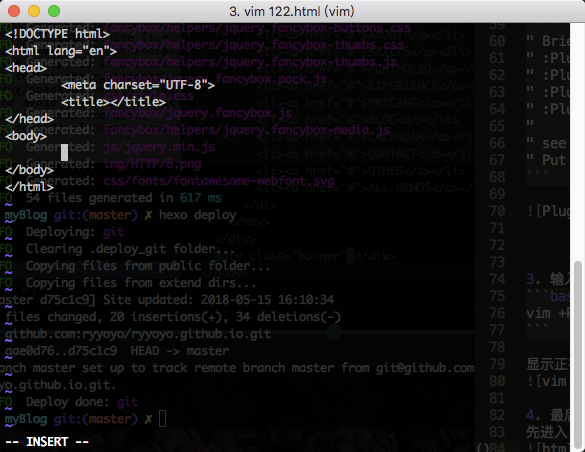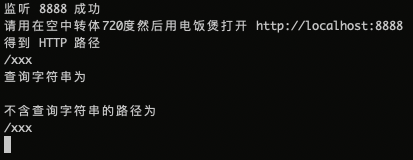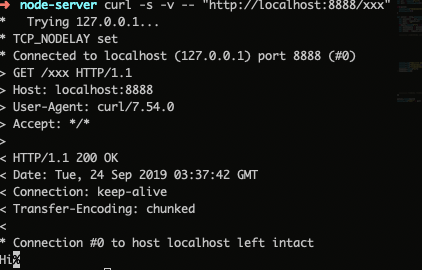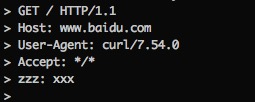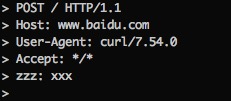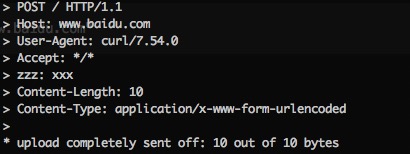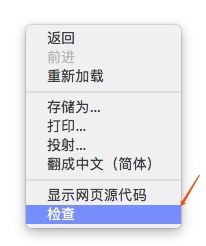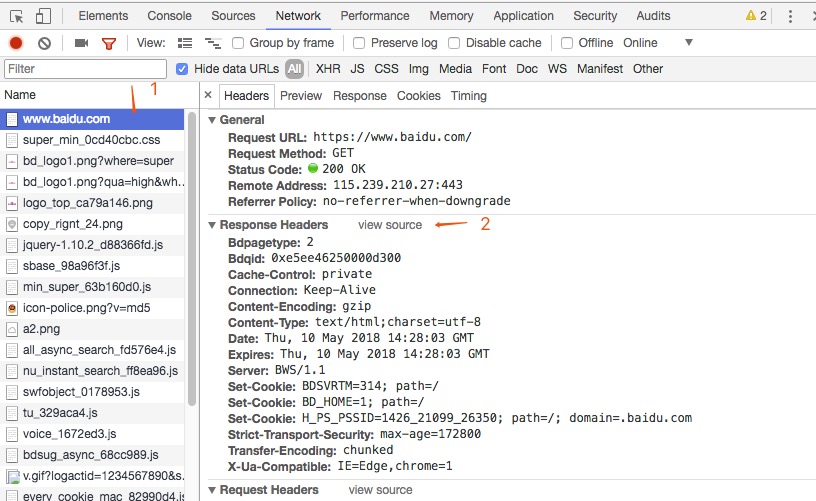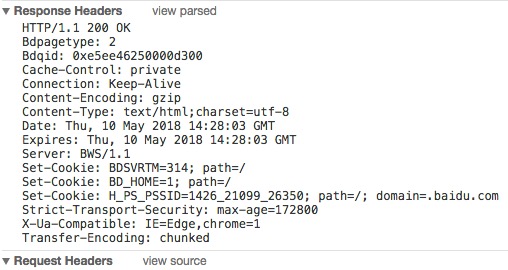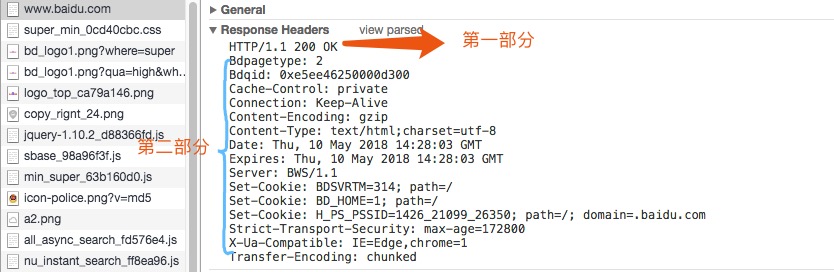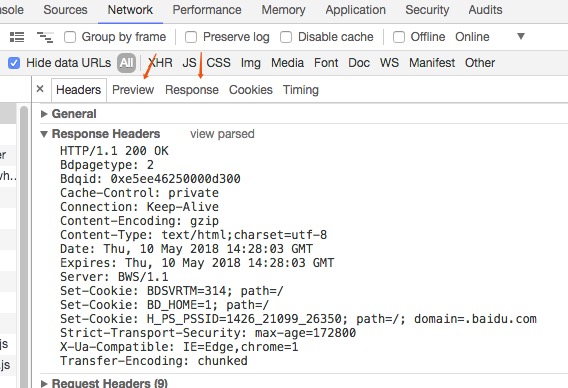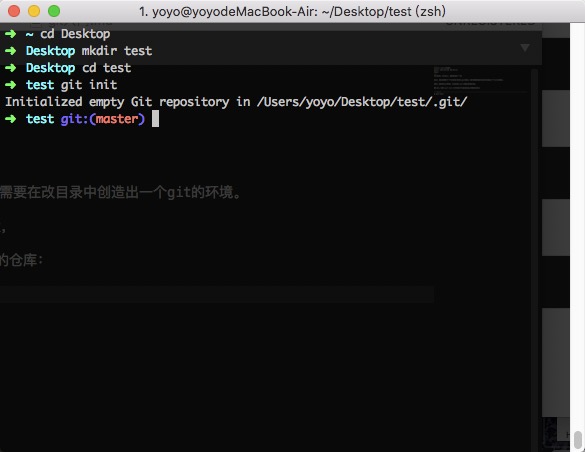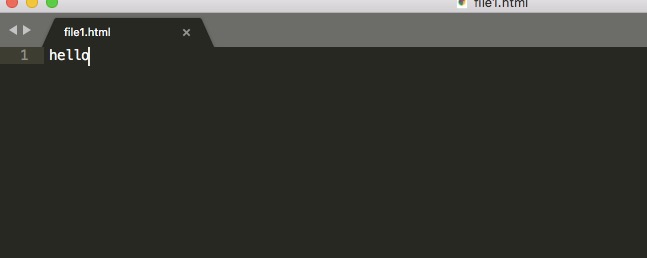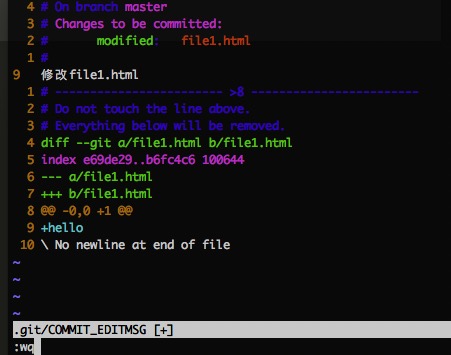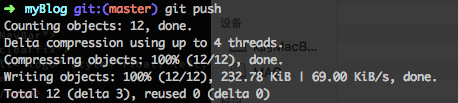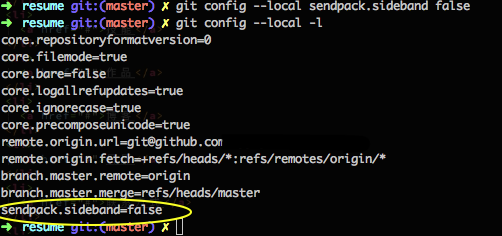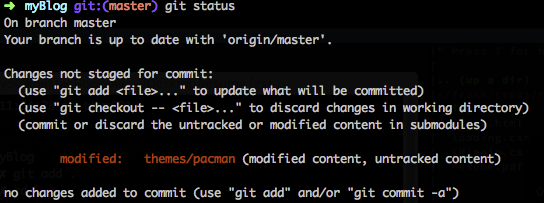七种数据类型:number、string、boolean、symbol、undefined、null、object
前面6种,叫 基本类型 ,或简单类型;除了前面6种,其他都是对象;object 为 复杂类型,复杂类型 由 简单类型组成。
1、数字(number)
- 整数和小数:1 1.1 .1
- 科学记数法:1.23e2
- 二进制:0b11
- 八进制:011(后来 ES5 添加了 0o11 语法)
- 十六进制:0x11
2、字符串(string)
空字符串:
''(长度0)空格字符串:
' '(长度1)多行字符串:
1
2
3
4
5var s = '12345' +
'67890' // 无回车符号,长度10,s = '1234567890'
或
var s = '12345
67890' //含回车符号,长度11,1234 和 67890 之间有一个回车转义符:
\
1
2
var s = '12345\
67890' // 长度10,s = '1234567890'
3、布尔(boolean)
- 只有两个值
true,false - 与运算:
&&,全真则真。 - 或运算:
||,一真则真。
4、symbol
5、null
6、undefined
注:null 和 undefined 区别:
- 变量没有被赋值,则返回
undefined - 有一个对象
object,但是没有给值,则返回null,有一个非对象,没有给值,则返回undefined
7、对象(object)
object就是上面几种基本类型(无序地)组合在一起object里面可以有object1
2
3
4
5
6var person = {
name: 'xxx',
'child': {
name: 'Jack'
}, // 最后这个逗号可有可无
}object的key一律是字符串,不存在其他类型的keyobject['']是合法的object['key']可以写作object.key注意
object.key与object[key]不同delete object['key']'key' in object